数学中不会仅有运算符号,希腊符号等一些常用符号,还有一些表示逻辑关系的逻辑符号,这些符号的使用也是非常多的。逻辑符号中我们经常会用到异或与非等,这些也有专门的符号来表示,在MathType编辑公式时,这些符号也是能编辑的。下面就来介绍MathType异或与非符号的编辑过程。
具体操作如下:
1.根据自己的习惯打开MathType公式编辑器,进入到编辑公式界面。
MathType中怎么编辑等号加三角符号
理工学科有很多符号是几个符号一起组合形成新的符号,具有其特定的含义,当然这些符号也并不少见,我们在使用时也很简单,比如等号加三角,其实这个符号就等号与三角形的组合,或者
2.在编辑公式窗口界面中,在MathType菜单中选择“编辑”——“插入符号”命令,随后会弹出一个MathType插入符号对话框。
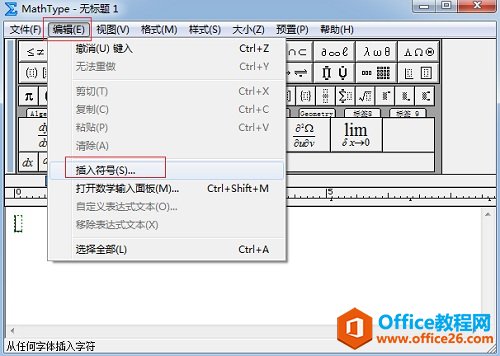
选择MathType菜单中的“编辑”——“插入符号”命令
3.在插入符号对话框中,在“查看”的下拉菜单中选择“描述”,则在下方就会出现相应模式下的符号面板,拉动符号面板上的滚动条,直到找到异或与非符号。
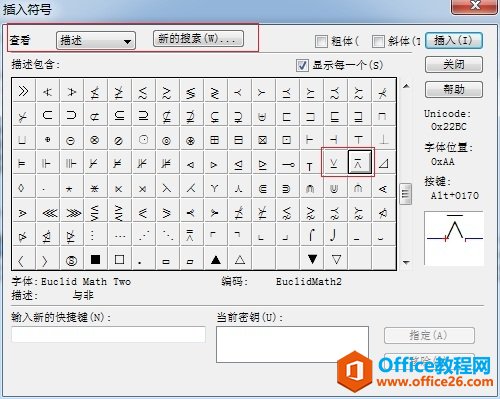
在符号面板中拉动滚动条找到需要的逻辑符号
以上内容向大家介绍了MathType异或与非符号的编辑方法,这些符号在MathType面板中没有相应的符号,只能通过插入符号的方法来编辑。MathType逻辑符号可能并不在同一种查看方式下,因此在不知道在哪个模式下时,可以每个模式都点开后找一找,才能找到想要的符号,这也是特殊符号在使用插入符号这个方法时不是很快速的一点,因为要从符号面板中一个一个地去查看才能找到
如何利用 MathType 编辑带点星号
在数学中,在进行问题描述的同时,可能也会使用到一些文本符号,比如带点星号。这些符号嵌入在公式中,就需要在MathType公式编辑器中来编辑,而不是在文档中编辑。而对于公式编辑器来说


